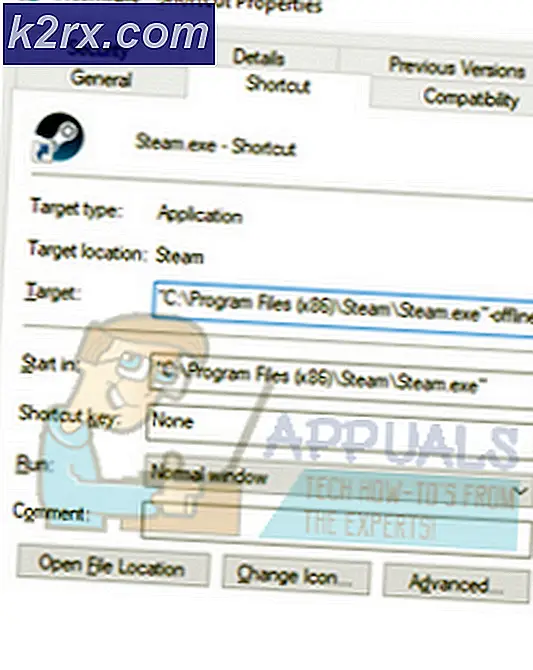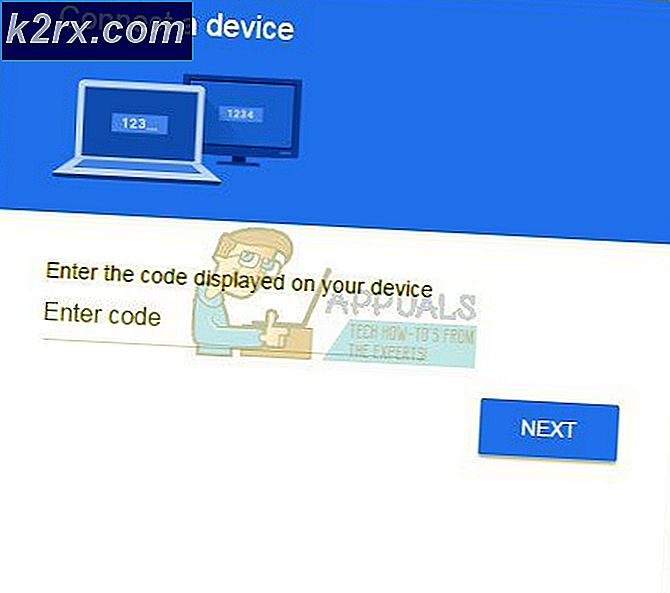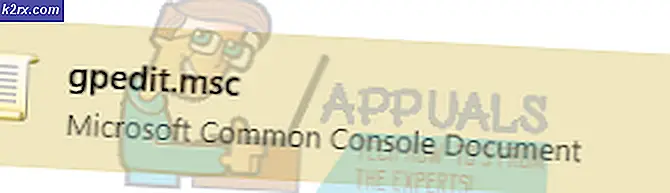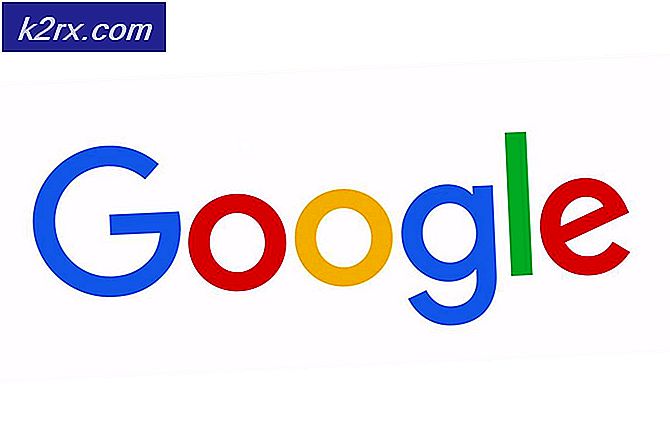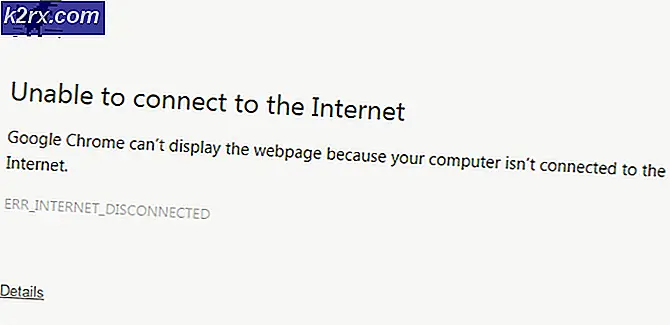COD MW Dev Error 5761 (Lỗi không thể khôi phục)
Call of Duty Modern Warfare này Lỗi Dev 5761 xảy ra trên PC khi một số người dùng cố gắng khởi chạy trò chơi qua Steam hoặc khi sử dụng OBS (Open Broadcaster Software) hoặc một công cụ tương tự để phát trực tuyến trò chơi trên Internet.
Sau khi điều tra vấn đề này, hóa ra có một số nguyên nhân khác nhau có thể gây ra lỗi nghiêm trọng này:
Phương pháp 1: Tắt lớp phủ trong trò chơi
Nếu bạn gặp phải lỗi này khi cố gắng sử dụng một phần mềm như OBS hoặc Nvidia Highlights, rất có thể bạn đang gặp phải sự cố phổ biến khiến trò chơi gặp sự cố khi đang quay màn hình hoặc khi phát hiện thấy lớp phủ màn hình trên màn hình.
Infinity Ward đã phát hành một vài bản sửa lỗi cho sự cố này, nhưng một số người dùng vẫn đang báo cáo sự cố này.
May mắn thay, nếu sự cố do hai công cụ lớp phủ xung đột nhau gây ra, bạn có thể khắc phục sự cố bằng cách tắt lớp phủ không cần thiết trong trò chơi hoặc bằng cách gỡ cài đặt hoàn toàn công cụ này. Trong hầu hết các trường hợp, xung đột xảy ra giữa OBS và Nvidia Experience hoặc giữa OBS và Lớp phủ trong trò chơi bất hòa.
Nếu bạn có cả lớp phủ Trải nghiệm Nvidia và Bất hòa đã bật lớp phủ, hãy làm theo một trong các hướng dẫn bên dưới (hướng dẫn phụ A và hướng dẫn phụ B) để tắt chức năng lớp phủ trong trò chơi nhằm ngăn chặn xung đột. Trong trường hợp bạn không thực sự cần công cụ lớp phủ thứ hai và bạn chỉ muốn loại bỏ nó, hãy làm theo hướng dẫn thứ ba (hướng dẫn phụ C).
A. Tắt Lớp phủ Nvidia
Trong trường hợp bạn đang sử dụng công nghệ lớp phủ từ Nvidia Experience, hãy làm theo hướng dẫn bên dưới để tắt Lớp phủ trong trò chơi và Nội dung nổi bật của Nvidia:
- Tắt trò chơi, sau đó mở Trải nghiệm Nvidia. Khi bạn đã vào bên trong, hãy đi tớiTab chungtừ phần tiếp theo. Tiếp theo, chuyển sang menu bên trái và vô hiệu hóa nút chuyển đổi được liên kết với lớp phủ Trong trò chơi.
- Khi sửa đổi này đã được thực thi, hãy lưu các thay đổi và đóng Nvidia Experience.
- Mở lại Call of Duty Modern Warfare, qua màn hình ban đầu, mở menu Trải nghiệm Nvidia và điều hướng đến Tùy chọn> Đồ họa, sau đó cuộn hết cỡ xuống Điểm nổi bật của Nvidia và đặt nó thành Tàn tật.
- Lưu các thay đổi, sau đó bật lớp phủ trong trò chơi mà bạn muốn sử dụng chủ động và khởi động lại trò chơi.
B. Tắt lớp phủ bất hòa
- Mở ứng dụng Discord. Nếu bạn có thể nhìn thấy màn hình ngay lập tức, hãy mở khay hệ thống và nhấp đúp vào biểu tượng để đưa cửa sổ Discord về phía trước.
- Bên trong ứng dụng Discord, hãy tìm Cài đặt người dùng (biểu tượng bánh răng) trong phần dưới cùng của cửa sổ.
- Khi bạn đã ở bên trong Thiết lập người dùng menu, nhấp vào Lớp phủ tab từ menu dọc bên trái (bên dưới Cài đặt ứng dụng).
- Bên trong Lớp phủ trình đơn, tắt chuyển đổi được liên kết vớiBật lớp phủ trong trò chơi.
- Lưu các thay đổi, sau đó khởi chạy lại trò chơi và xem sự cố hiện đã được khắc phục chưa.
C. Gỡ cài đặt tính năng Lớp phủ màn hình
- nhấn Phím Windows + R để mở hộp thoại Chạy. Tiếp theo, gõ ‘Appwiz.cpl’ và hãy nhấn Đi vào để mở ra Chương trình và các tính năng thực đơn.
- Khi bạn đã ở bên trong Chương trình và các tính năng , cuộn xuống qua danh sách các chương trình đã cài đặt và tìm phần mềm lớp phủ mà bạn định gỡ cài đặt.
- Khi bạn nhìn thấy nó, hãy nhấp chuột phải vào nó và chọn Gỡ cài đặt từ menu ngữ cảnh mới xuất hiện.
- Bên trong màn hình gỡ cài đặt, hãy làm theo hướng dẫn trên màn hình để hoàn tất quá trình gỡ cài đặt, sau đó khởi động lại máy tính của bạn.
- Sau khi quy trình hoàn tất, hãy khởi chạy lại trò chơi một lần nữa và xem sự cố hiện đã được khắc phục chưa.
Nếu COD Modern Warfare vẫn gặp sự cố như cũ Lỗi Dev 5761 và bạn hiện không sử dụng 2 công cụ lớp phủ, hãy chuyển xuống hướng dẫn tiếp theo bên dưới.
Phương pháp 2: Cài đặt lại Trình điều khiển đồ họa
Nếu trước đó bạn đã xác định rằng bạn không xử lý sự cố lớp phủ, bạn có thể đang xử lý trình điều khiển GPU được cài đặt không chính xác hoặc với một số lỗi do nhiễm phần mềm độc hại hoặc dương tính giả tạo điều kiện cho việc cách ly một phần phụ thuộc vào trình điều khiển.
Nếu trường hợp này có thể áp dụng, bạn sẽ có thể khắc phục sự cố bằng cách gỡ cài đặt trình điều khiển GPU hiện tại cùng với mô-đun vật lý mà bạn hiện đang sử dụng trước khi cài đặt lại chúng.
Trong trường hợp bạn đang tìm kiếm hướng dẫn từng bước về cách cài đặt lại trình điều khiển đồ họa của mình, hãy làm theo hướng dẫn bên dưới để biết cách thực hiện qua Trình quản lý thiết bị:
- Mở ra một Chạy hộp thoại bằng cách nhấn Phím Windows + R. Tiếp theo, gõ ‘Devmgmt.msc’ và hãy nhấn Đi vào mở ra Quản lý thiết bị.
- Khi bạn đã vào trong Quản lý thiết bị, cuộn xuống qua danh sách các thiết bị đã cài đặt và mở rộng menu thả xuống được liên kết với Bộ điều hợp hiển thị.
- Bên trong Bộ điều hợp hiển thị , nhấp chuột phải vào trình điều khiển GPU của bạn mà bạn muốn gỡ cài đặt và chọn Gỡ cài đặt Thiết bị từ mới xuất hiện Danh mục.
Ghi chú: Nếu bạn có cả GPU tích hợp và GPU chuyên dụng, bạn chỉ cần gỡ cài đặt GPU chuyên dụng vì GPU đó sẽ được sử dụng khi chơi trò chơi.
- Sau khi quá trình gỡ cài đặt hoàn tất, hãy đóng Quản lý thiết bị, sau đó mở ra một Chạy hộp thoại bằng cách nhấn Phím Windows + R. Lần này, gõ ‘Appwiz.cpl’ và hãy nhấn Đi vào để mở ra Chương trình và các tính năng thực đơn.
- Bên trong Chương trình và các tính năng bắt đầu bằng cách nhấp vào Nhà xuất bản ở trên cùng để sắp xếp mọi phần mềm đã cài đặt dựa trên Nhà xuất bản của họ.
Ghi chú: Điều này sẽ cho phép bạn đảm bảo rằng bạn đang gỡ cài đặt mọi trình điều khiển và phần mềm hỗ trợ được GPU của bạn sử dụng.
- Tìm kiếm mọi mục nhập do nhà sản xuất GPU của bạn xuất bản và gỡ cài đặt từng mục một cách có hệ thống cho đến khi mọi thứ được gỡ bỏ và hệ điều hành của bạn buộc phải chuyển sang trình điều khiển chung.
- Sau khi mọi trình điều khiển chuyên dụng được gỡ cài đặt, hãy khởi động lại máy tính của bạn và đợi quá trình khởi động tiếp theo hoàn tất. Ở lần khởi động tiếp theo, Windows sẽ bắt đầu sử dụng các trình điều khiển chung.
- Sau khi máy tính của bạn khởi động lại, bạn cần cài đặt lại các trình điều khiển chuyên dụng. Cách nhanh nhất để thực hiện việc này và đảm bảo rằng mô-đun vật lý được cài đặt chính xác là sử dụng một trong những công cụ độc quyền do các nhà sản xuất GPU phổ biến nhất phát hành để tự động cài đặt các bản cập nhật còn thiếu:
- Trải nghiệm GeForce - Nvidia
- Adrenalin - AMD
- Trình điều khiển Intel - Intel
- Sau khi mọi trình điều khiển GPU được cài đặt lại, hãy khởi động lại máy tính của bạn lần cuối và xem sự cố có được khắc phục ở lần khởi động máy tính tiếp theo hay không.
Trong trường hợp sự cố tương tự vẫn xảy ra, hãy chuyển xuống bản sửa lỗi tiếp theo bên dưới để có cách giải quyết khác.
Phương pháp 3: Chuyển sang Toàn màn hình không viền
Nếu bạn không sử dụng bất kỳ công cụ lớp phủ nào, một giải pháp có vẻ phù hợp với nhiều người dùng là khởi chạy trò chơi và sau đó buộc nó chuyển sang Toàn màn hình không viền. Nhưng hãy nhớ rằng tùy thuộc vào GPU của bạn, điều này có thể dẫn đến việc hy sinh một số khung hình do độ trễ mã hóa vốn có của việc sử dụng phương pháp này.
Để chuyển Call of Duty Modern Warfare sang FullScreen Bortherless, hãy mở trò chơi bình thường và khi bạn đang ở trong sảnh đợi (nó không hoạt động nếu bạn đã tham gia một trò chơi), hãy nhấn Alt + Enter.
Trong trường hợp điều này không hiệu quả với bạn, hãy chuyển xuống phần sửa chữa tiềm năng tiếp theo bên dưới.
Phương pháp 4: Mở ở chế độ Cửa sổ
Nếu không có bản sửa lỗi nào ở trên hiệu quả với bạn, bạn nên xem xét một giải pháp thay thế mà nhiều người dùng bị ảnh hưởng đã sử dụng thành công để tránh Lỗi phát triển 5761.Hóa ra, bạn có thể tránh được lỗi khởi động nếu buộc trò chơi khởi chạy ở chế độ Cửa sổ, đợi trò chơi mở, sau đó chạy công cụ lớp phủ với quyền truy cập quản trị viên.
Làm theo hướng dẫn bên dưới để mở Call of Duty Modern Warfare ở chế độ cửa sổ và công cụ Lớp phủ với quyền truy cập quản trị viên:
- Nhấp chuột phải vào tệp thực thi COD MW mà bạn sử dụng để khởi chạy trò chơi và định cấu hình nó để chạy ở chế độ cửa sổ.
- Sau khi bạn đã sửa đổi các thông số để buộc trò chơi ở chế độ cửa sổ, hãy nhấp chuột phải vào công cụ lớp phủ của bạn và chọn Chạy như quản trị viên từ menu ngữ cảnh.
- Đi vào cài đặt của trò chơi và sửa đổi cài đặt đồ họa để buộc trò chơi trở lại chế độ toàn màn hình.
- Chơi trò chơi và xem liệu giải pháp này có cho phép bạn tránh Lỗi phát triển 5761.